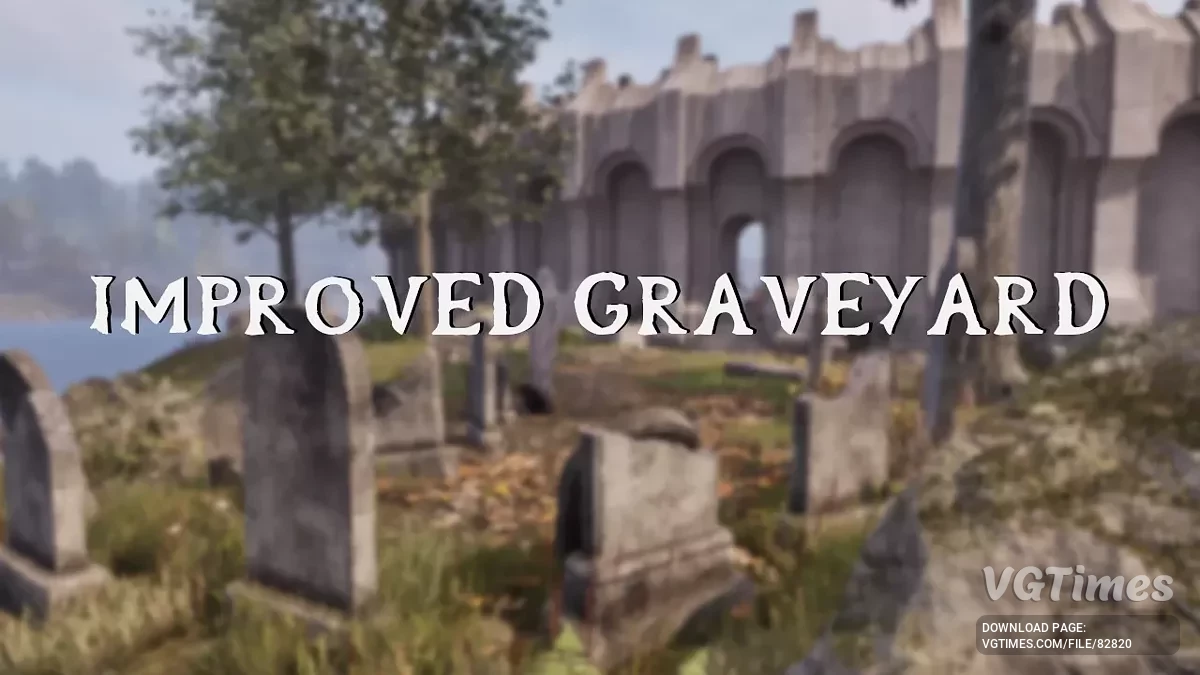The Elder Scrolls 4: Oblivion Remastered
Nowoczesna interpretacja kultowej gry RPG, oddająca klimat oryginału na zupełnie nowym poziomie. Cyrodiil ożywa dzięki ulepszonej grafice... Więcej informacji
Rzeczywiste usunięcie zacięć
-
Pobierz (2.46 kB)2 maj 2025, 07:33Основной файлfakticheskoe-ustranenie-zaikanija_1746160396_341228.zip
-
Pobierz (820 байт)2 maj 2025, 07:33Engine.ini - если другие файлы не подходятfakticheskoe-ustranenie-zaikanija_1746160396_196052.zip
Usuwa zacięcia i poprawia wydajność za pomocą zestawu plików do wyboru. Żadnych zbędnych poleceń ani przeciążonych konfiguracji — tylko czyste i skuteczne poprawki. Podstawą tego moda są 2 kluczowe ustawienia parametrów Nanite, które były główną przyczyną silnych zacięć w systemie testowym (GTX 1060 3GB).
Różne warianty moda obejmują mój mod do wyłączenia winiety oraz dodatkowe optymalizacje mające na celu zwiększenie wydajności bez utraty jakości obrazu, takie jak włączenie Variable Rate Shading i Occlusion Culling.
- zActualStutteringFix_P — eliminuje zacięcia i zwiększa wydajność poprzez dostosowanie strumieniowania Nanite;
- zActualStutteringFixNoVignette_P — eliminuje zacięcia i zwiększa wydajność poprzez dostosowanie strumieniowania Nanite. Usuwa winietę;
- zActualStutteringFixAndOptimizations_P — eliminuje zacięcia i zwiększa wydajność poprzez dostosowanie strumieniowania Nanite. Poprawia wydajność za pomocą bezpiecznych poprawek silnika bez utraty jakości obrazu;
- zActualStutteringFixAndOptimizationsNoVignette_P — eliminuje zacięcia i zwiększa wydajność poprzez dostosowanie strumieniowania Nanite. Poprawia wydajność za pomocą bezpiecznych poprawek silnika bez utraty jakości obrazu. Usuwa winietę;
- zActualStutteringFixLowSpecPerformanceBoost_P — obejmuje wszystko, co wymienione powyżej, i dodatkowo wyłącza różne ustawienia graficzne w celu znacznego zwiększenia wydajności. Przeznaczony dla słabszych systemów. Wpływa na jakość grafiki;
- Opcjonalny Engine.ini — jeśli żaden z plików nie pasuje, możesz użyć tego pliku ini i zmienić ustawienia według własnych upodobań.
Jak uruchomić:
- Przejdź do folderu, w którym zainstalowana jest gra;
- Otwórz \OblivionRemastered\Content\Paks. Jeśli folder o nazwie ~mods jeszcze nie istnieje, utwórz go;
- Pobierz mod i umieść plik pak tam;
- Na przykład, jeśli zainstalujesz wariant zActualStutteringFix_P, ścieżka będzie wyglądać następująco: \OblivionRemastered\Content\Paks\~mods\zActualStutteringFix_P.pak.
Jak uruchomić Engine.ini dla użytkowników Steam:
Przejdź do następującego folderu:
- USERPROFILE\Documents\My Games\Oblivion Remastered\Saved\Config\Windows\;
- Możesz skopiować i wkleić tę ścieżkę do paska adresu eksploratora, aby szybko przejść;
- Umieść plik Engine.ini w tym folderze i potwierdź zastąpienie istniejącego pliku, jeśli zajdzie taka potrzeba. Jeśli już masz zmodyfikowany Engine.ini, możesz skopiować zawartość Engine.ini z tego moda na koniec swojego pliku.
Jak uruchomić Engine.ini dla użytkowników Game Pass:
- Przejdź do następującego folderu: USERPROFILE\Documents\My Games\Oblivion Remastered\Saved\Config\WinGDK\;
- Możesz skopiować i wkleić tę ścieżkę do paska adresu eksploratora, aby szybko przejść;
- Umieść plik Engine.ini w tym folderze i potwierdź zastąpienie istniejącego pliku, jeśli zajdzie taka potrzeba. Jeśli już masz zmodyfikowany Engine.ini, możesz skopiować zawartość Engine.ini z tego moda na koniec swojego pliku.
Устраняет фризы и улучшает производительность с помощью набора файлов на выбор. Никаких лишних команд и перегруженных конфигов — только чистые и эффективные твики. В основе этого мода лежат 2 ключевые настройки параметров Nanite, которые были основной причиной сильных фризов на тестовой системе (GTX 1060 3GB).
Разные варианты мода включают мой мод на отключение виньетки и дополнительные оптимизации, направленные на повышение производительности без потери качества изображения, такие как включение Variable Rate Shading и Occlusion Culling.
- zActualStutteringFix_P — устраняет фризы и повышает производительность за счёт корректировки стриминга Nanite;
- zActualStutteringFixNoVignette_P — устраняет фризы и повышает производительность за счёт корректировки стриминга Nanite. Удаляет виньетку;
- zActualStutteringFixAndOptimizations_P — устраняет фризы и повышает производительность за счёт корректировки стриминга Nanite. Улучшает производительность с помощью безопасных твиков движка без потери качества изображения;
- zActualStutteringFixAndOptimizationsNoVignette_P — устраняет фризы и повышает производительность за счёт корректировки стриминга Nanite. Улучшает производительность с помощью безопасных твиков движка без потери качества изображения. Удаляет виньетку;
- zActualStutteringFixLowSpecPerformanceBoost_P — включает всё вышеперечисленное и дополнительно отключает различные графические настройки для значительного повышения производительности. Предназначен для слабых систем. Влияет на качество графики;
- Опциональный Engine.ini — если ни один из файлов вам не подходит, вы можете использовать этот ini-файл и изменить параметры по своему усмотрению.
Как запустить:
- Перейти в папку, где установлена игра;
- Открыть \OblivionRemastered\Content\Paks. Если ещё нет папки с названием ~mods, создать её;
- Скачать мод и поместить pak-файл туда;
- Например, если установить вариант zActualStutteringFix_P, путь будет таким: \OblivionRemastered\Content\Paks\~mods\zActualStutteringFix_P.pak.
Как запустить Engine.ini для пользователей Steam:
Перейти в следующую папку:
- USERPROFILE\Documents\My Games\Oblivion Remastered\Saved\Config\Windows\;
- Можно скопировать и вставить этот путь в адресную строку проводника для быстрого перехода;
- Поместить файл Engine.ini в эту папку и подтвердить замену существующего файла, если потребуется. Если уже есть изменённый Engine.ini, можно скопировать содержимое Engine.ini из этого мода в конец своего файла.
Как запустить Engine.ini для пользователей Game Pass:
- Перейти в следующую папку: USERPROFILE\Documents\My Games\Oblivion Remastered\Saved\Config\WinGDK\;
- Можно скопировать и вставить этот путь в адресную строку проводника для быстрого перехода;
- Поместить файл Engine.ini в эту папку и подтвердить замену существующего файла, если потребуется. Если уже есть изменённый Engine.ini, можно скопировать содержимое Engine.ini из этого мода в конец своего файла.
Przydatne linki:

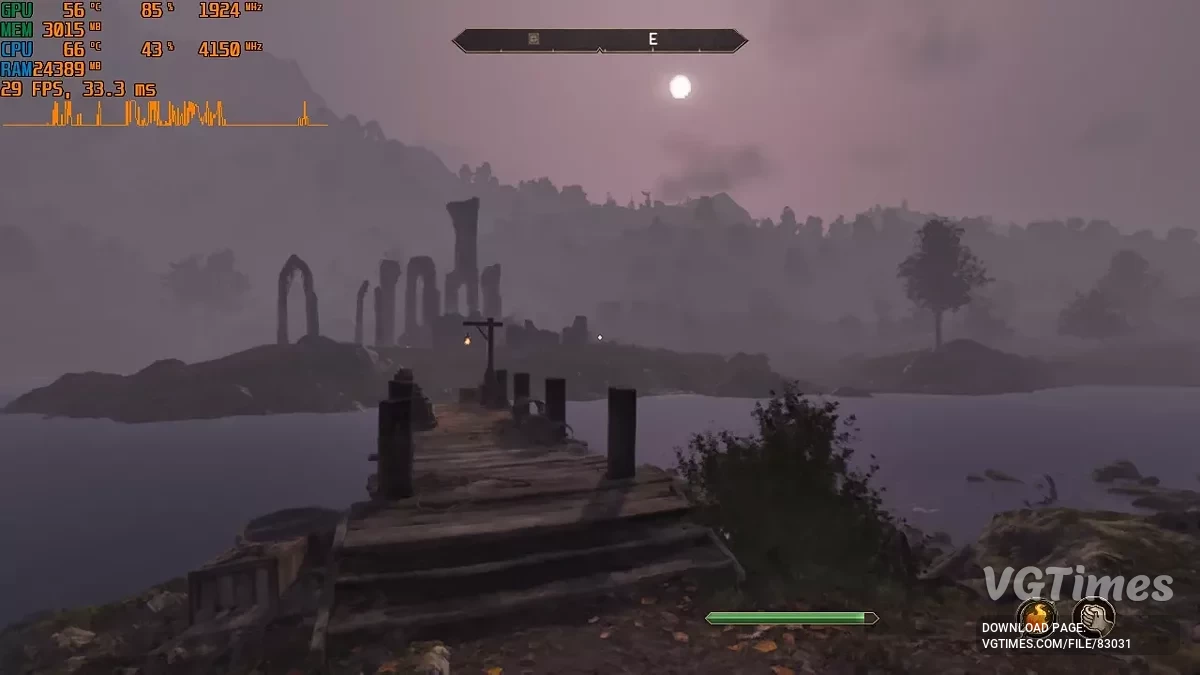
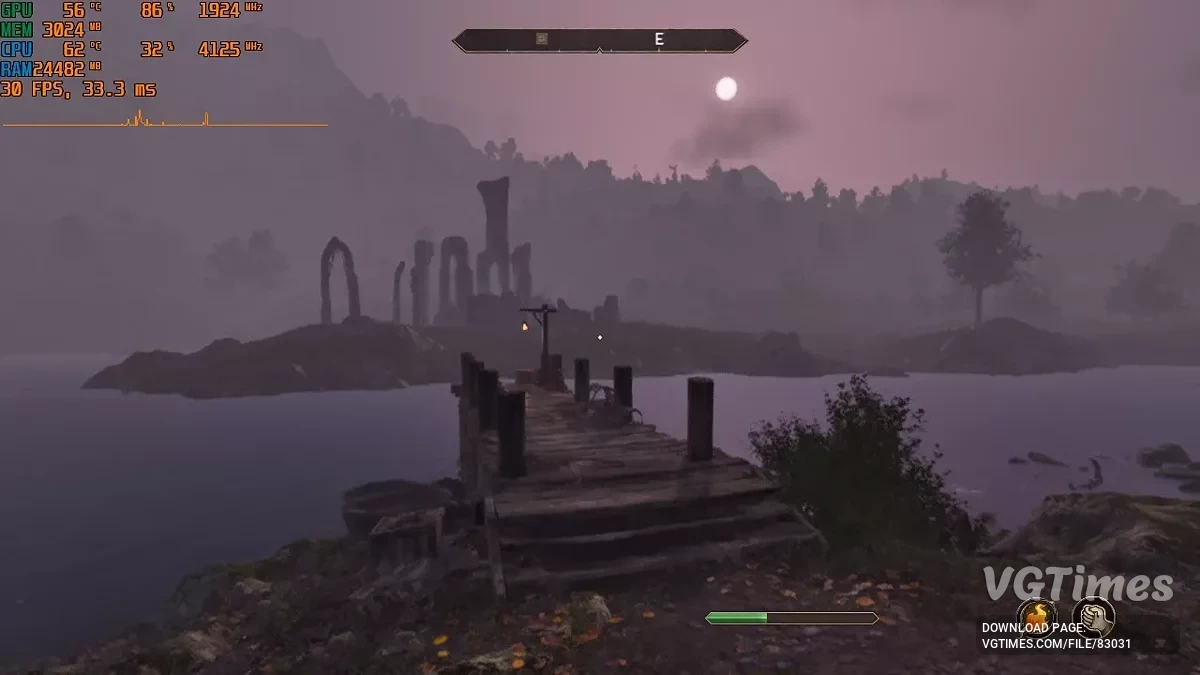




![The Elder Scrolls 4: Oblivion Remastered — Trener (+44) [1.511.102.0]](https://files.vgtimes.com/download/posts/2025-06/thumbs/trejjner-44-1-511-102-0_1749712255_901573.webp)

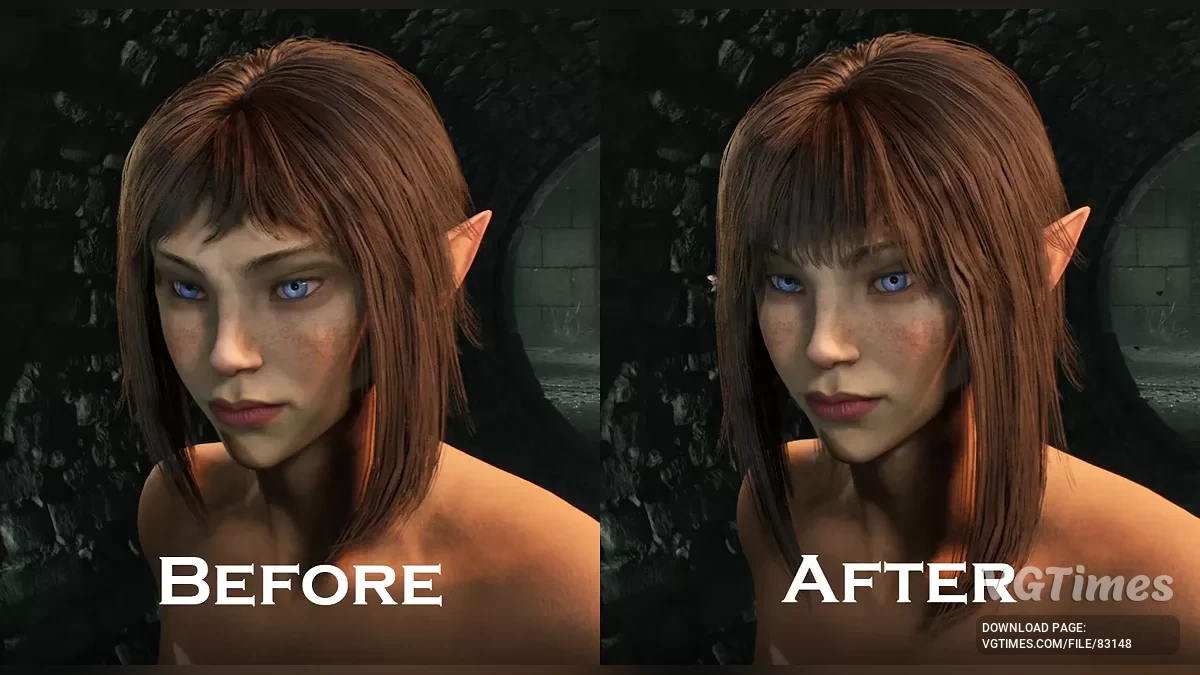
![The Elder Scrolls 4: Oblivion Remastered — Trener (+32) [1.0]](https://files.vgtimes.com/download/posts/2025-04/thumbs/trejjner-32-1-0_1745569747_535647.webp)
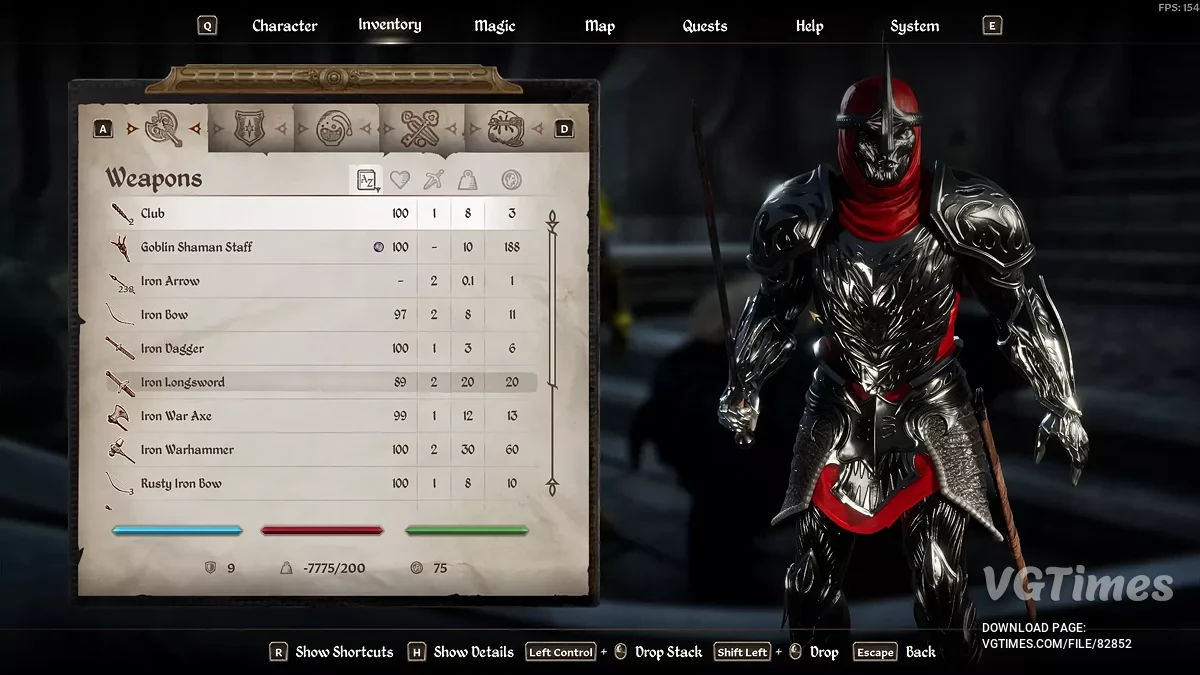

![The Elder Scrolls 4: Oblivion Remastered — Trener (+19) [Wersja gry: 1.511.102.0] — 20.06.25](https://files.vgtimes.com/download/posts/2025-05/thumbs/trejjner-19-game-version-1-511-102-0-20_1750421400_839425.webp)